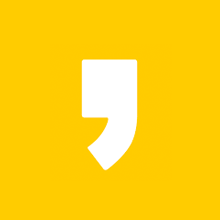어린이 통학버스 안전교육 신청
관리 시설이나 종사 직종에 따라 꼭 받아야 할 커리큘럼이 있는데, 어린이 통학버스 안전교육도 그 중에 하나라 할 수 있죠? 시기가 시기이다 보니, 지금은 온라인으로 강의를 신청하고 이수할 수도 있습니다.
오프라인 강좌보다 온라인으로 어린이 통학버스 강의를 보는 것이 편하기는 하지만, 방법을 알아야 신청을 하고 이수도 할 수 있어요. 그래도 조금이나마 도움이 되고자 도로교통공단 이러닝센터의 바로가기와 이용 방법을 아래 엮었으니, 필요할 때 확인해주시기 바랍니다!
목차
어린이 통학버스 안전 사이트 바로가기
우선 이러닝센터를 찾아가는 것부터 얘기를 하자면, 딱히 숨겨진 곳은 아니니 포털에서 어린이 통학버스 강좌를 검색하면 됩니다. 아니면 브라우저 주소창에 [trafficedu.koroad.or.kr]를 입력해서 찾아갈 수도 있으니, 편한 방식으로 방문해주시면 될 것 같습니다.

검색하거나 주소를 입력해서 사이트를 띄우면, 깔끔하게 잘 정리된 안전교육 커리큘럼이 보일 거예요. 여기에서 봐야 하는 강의를 선택하면 됩니다. 우리는 윗줄에서 중간에 있는 항목을 클릭하는 것이 적당하겠죠?

다루는 것이 까다롭고 복잡한 사이트가 아니기 때문에 이번에 처음 방문하셨더라도 온라인 강의를 등록하고 이수하는 것이 그리 어렵지는 않을 거예요. 하지만 이렇게 덜컥 끝내면 아쉽기도 하고, 아직은 더 전해드리고 싶은 내용도 있습니다. 그러니 사이트 이용 정보를 아래쪽에 더 엮어볼게요. 그래도 괜찮겠죠?
어린이 통학버스 안전교육 등록을 위한 사전 준비하기
홈페이지에 있는 메뉴를 누르면 한 번 더 사이트 이동을 하게 될 거예요. 여기에서 아래쪽을 보면 어린이 통학버스 강의를 등록하는 버튼이 있습니다. 물론 클릭해서 안내에 따라 과정을 진행하시면 됩니다. 강좌와 관련해서 주의해야 할 부분도 잘 정리되어 있으니 확인해보시면 좋을 것 같아요.

신청하는 메뉴를 누르면 로그인을 요구하는데, 어린이 안전교육을 받기 위한 필수적인 부분이니, 조금 귀찮더라도 회원가입을 해주셔야 합니다. 특별한 강의를 해주는 곳이지만, 회원가입을 하는 과정은 보통의 사이트와 차이가 없어요. 간단한 정보를 입력하면 되니, 무리 없이 회원가입과 로그인을 하실 수 있을 것입니다.


어린이 통학버스 등록하기
회원가입과 로그인을 했다면 한 번 더 어린이 통학버스 안전교육을 등록하는 메뉴를 눌러주세요. 그럼 수강자 정보를 입력하는 화면으로 연결되는데, 여기에서 한 번 더 정보를 채워주시면 됩니다. 그리고 지역과, 시설구분, 업무구분을 선택하되 한 번 선택하면 등록하면 변경할 수 없으니 처음부터 정확한 정보로 어린이 통학버스 강의를 신청해주셔야 합니다.


신청 후 수강하기
이렇게 이러닝센터를 찾아와서 어린이 통학버스 강좌를 등록하셨다면, 이제 신청한 강의를 보시면 됩니다. 상단 나의 강의실 메뉴를 눌러주세요. 그리고 학습중인 과정을 봐주세요. 그럼 미리 등록해둔 강좌가 목록으로 나올 것입니다. 항목 오른쪽에 있는 강의실 입장을 눌러주시면 됩니다.

이번에는 진도율이 표시될 거예요. 마찬가지로 오른쪽에 학습을 위한 버튼이 준비되어 있습니다. 이어서 학습하기, 봐야 할 차시의 학습하기 메뉴를 순서대로 눌러주세요.


신청통학버스 안전교육 시험과 수료증 출력하기
강좌를 요청하고 준비된 차시를 모두 학습하셨다면, 이제 어린이 통학버스 관련 시험에 응시하셔야 합니다. 그럼 시험 응시는 어떻게 하는고 하니, 차시가 정리되어 있었던 곳에서 시험보기 메뉴를 눌러주시면 됩니다.

시험까지 통과를 했다면, 마지막으로 수료증을 발급하시면 됩니다. 수료증 발급 역시 나의 강의실에서 출력 메뉴를 확인하실 수 있어요. 나의 강의실 메뉴를 누르기만 하면 학습이 종료된 과정에서 수료증을 발급하는 메뉴가 바로 보일 것입니다.
어린이 안전 교육 관련 참고 사항
이 정도의 정보만 있으시면 어린이 통솔 관련 강좌를 이수하는데 큰 어려움은 없으실 거예요. 다만, 온라인으로 신청을 할 때 주의하셔야 할 부분이 몇 가지 있습니다. 가장 먼저 주의할 부분은 위에서도 넌지시 얘기한 신청 정보 입력입니다. 정확한 내용을 입력하고 인터넷 강좌 신청을 해주셔야 해요. 그리고 온라인으로 강의를 볼 때 자리를 비우고 컴퓨터를 비우면 진도율이 정상적으로 반영되지 않을 수 있으니, 자리를 지켜주셔야 합니다.
소소한 노하우 (1)
아무래도 하루만에 통학버스 학습 자료를 모두 학습한다는 것이 쉽지는 않아요. 그래서 사이트를 여러 번 재방문하게 되는데, 다시 찾아올 할 때마다 이러닝센터를 검색하면서 찾아오는 것도 꽤나 번거로운 일이죠? 그러니 통학버스 강의를 보는 곳을 미리 북마크에 저장해두는 것이 좋습니다.

북마크에 저장하는 방법은 강좌를 신청하는 것보다 간단하고, 작업하는 방법도 이미 다 알고 계실 거예요. 그래도 조금만 설명을 보태자면, 주소창 오른쪽에 있는 별 모양 버튼을 누르면 사이트를 저장해둘 수 있습니다. 그리고 브라우저 설정 메뉴를 누르면 북마크 목록을 불러올 수 있어요.
소소한 노하우 (2)
지금까지 컴퓨터에서 통학버스 강의 사이트를 찾아가고, 등록하고, 수강하는 방법을 위주로 엮었는데, 꼭 컴퓨터로 안전교육을 봐야 하는 것은 아닙니다. 제가 알기로 전용 어플이 있는 것은 아니지만, 그냥 스마트기기에서 브라우저를 열고 홈페이지를 찾아가면 강좌 신청을 하는 것과 이수하는 것까지 모두 가능합니다. 컴퓨터를 사용하려면 자리를 잡아야 하고, 전원 버튼도 따로 눌러야 하는데, 스마트기기를 활용하면 조금 더 쉽게 수강하실 수 있을 거예요.

그리고 혹시 사이트를 이용하시다가 플레이어가 정상적으로 작동하지 않거나, 서비스 오류가 있거나, 궁금한 부분이 생긴다면, 고객센터를 활용하시면 됩니다. 홈페이지 하단을 보면 고객센터의 연락처를 확인할 수 있는데, 편하게 보실 수 있도록 저도 위쪽에 이미지로 올려두었으니 확인하시면 될 것 같아요. 여담으로 이렇게 강좌를 들으면 2년 동안 수료증이 유호합니다. 이상입니다. 감사합니다!